7月19日,魅族新品发布会在国家会议中心举行,此次发布的是魅友们最为熟悉的MX系列产品——MX6。除了在性能(十核全网通)、屏幕(Full Incell 负液晶 TDDI 屏)、电量(3060 mAh)、快充( 12V 2A 高功率)等方面有出色表现外,MX6同样会随Flyme更新,让用户体验到Flyme的各个新增功能。比如,此次MX6搭载的Flyme版本中,就有一个颇值得一提的新功能——Flyme长截图。

对Flyme用户而言,短按电源键+音量键,进行单屏截图,是比较熟悉的日常操作,在截图内容不超过一屏的情况下可为用户带来极大的便利。但它也存在“一次只能截取一屏内容”的局限,当用户想截取一篇长文或是一段较长的聊天记录时,就得进行多次截图操作,之后还要保存多张图片;想将完整内容分享到朋友圈或发送给好友,则必须按顺序上传或发送多张图片,既死板又烦琐。
应运而生的Flyme长截图则完全可以消除用户的上述烦恼,让用户通过一次截图操作就可以轻松表达和分享更多的内容。

具体的操作步骤如下:打开要截取的页面,长按电源键+音量键组合键触发长截图操作,点击页面下方出现“截取长图”按钮,按提示向上滑动屏幕,精准选取截图范围后,点击“完成”,随后可按自身需要在页面上方选择“分享”“保存”“取消”操作 。
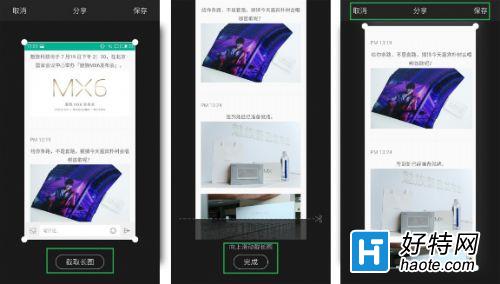
另外,在长截图的基础上,用户还可以进行局部截图操作。并且,操作过程与长截图类似,不同点只在于:点击“完成”,结束长截图操作后,用户需要拖动长截图界面四角上的任意一个小圆点,自由选取裁剪区域。这一功能让用户摆脱了之前那种先截图,再从图片的保存位置找到图片,打开图片,然后借助裁剪工具进行局部截图的“漫长”过程,操作的简单便捷程度大大提升。
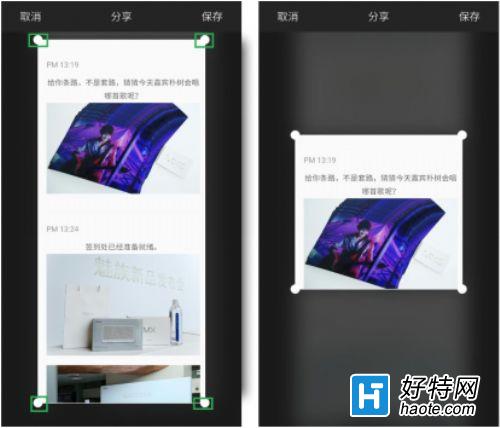
在当下这个“图片社交”时代,分享图片到各大社交平台成为用户的日常操作,应运而生的Flyme长截图功能则正好契合了这一需求。之后,魅族用户不仅可以把用MX6拍出的超美的照片分享到朋友圈,同样可以用Flyme长截图功能分享一整篇优美好文。
-
魅族音乐 播放器 11.3.0 149.13 MB
下载
手游风云榜
更多 资讯阅读
更多 -

- 《热血江湖手游技能加点攻略》(掌握技能加点要诀,成就无敌江湖之王)
- 业内资讯 2025-05-21
-

- 新版本赏金玩法出装攻略(全面解析最优出装方案,让你在新版本赏金玩法中独领风骚)
- 业内资讯 2025-05-20
-

- 老鼠铲子出装铭文攻略(打造无敌老鼠!)
- 业内资讯 2025-05-20
-

- 王者太虚战场出装攻略(打造最强装备,征服太虚战场)
- 业内资讯 2025-05-19
-

- 制裁战神队友出装攻略(打造最强战队,击败敌人无往不胜)
- 业内资讯 2025-05-19
-

- 《狐狸端游联盟出装攻略》(狐狸出装攻略,助你战胜对手!)
- 业内资讯 2025-05-18
-

- 王者荣耀(揭开哪吒输出利器,带你稳定carry全场)
- 业内资讯 2025-05-18
-

- 地狱男爵技能加点攻略
- 业内资讯 2025-05-16
-

- 逐梦三国(揭秘孙权如何在起凡中成为绝对强者)
- 业内资讯 2025-05-16
-

- 《凯德出装铭文推荐攻略,助你稳定击败对手》
- 业内资讯 2025-05-13
-

- 护卫乌龟出装攻略(如何选择适合乌龟的护卫出装)
- 业内资讯 2025-05-11
-

- 《公主级2-6攻略技能大揭秘》(掌握攻略技能,成为公主级2-6的王者!)
- 业内资讯 2025-05-08





























